Questa sezione illustra il layout della schermata quando si inviano tramite e-mail i file scansiti.
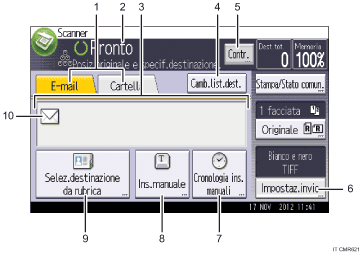
E-mail/Cartella
Premere queste schede per passare dalla schermata [E-mail] alla schermata [Scan to Folder].
Quando è selezionato
 (E-mail), è possibile specificare indirizzi e-mail.
(E-mail), è possibile specificare indirizzi e-mail.Quando è selezionato
 (Cartella), è possibile specificare le cartelle di destinazione.
(Cartella), è possibile specificare le cartelle di destinazione.
Attivare la schermata anche quando si inviano gli stessi file sia tramite e-mail che tramite Scan to Folder.
Stato operativo e messaggi
Visualizza lo stato operativo e i messaggi.
Campo destinatari
Appare la destinazione specificata. Se sono state specificate più destinazioni, premere [
 ] o [
] o [ ] per scorrerle.
] per scorrerle.[Camb.list.dest.]
Premere per passare alla schermata scanner WSD o alla schermata dello scanner di consegna in rete.
[Contr.]
Consente di verificare le impostazioni di scansione.
[Impostaz.invio]
Consente di specificare diverse impostazioni di scansione per acquisire e trasmettere gli originali. Per informazioni sulle funzioni, vedere Fax.
[Cronologia ins.manuali]
Premere questo tasto per selezionare le destinazioni specificate di recente utilizzando [Ins.manuale]. Se ci sono più destinazioni recenti, premere [
 ] o [
] o [ ] per scorrerle.
] per scorrerle.[Ins.manuale]
Per specificare le destinazioni non registrate nella rubrica, premere questo tasto, quindi immettere gli indirizzi e-mail utilizzando la tastiera a sfioramento visualizzata.
[Selez.destinazione da rubrica]
Premere per visualizzare l'elenco delle destinazioni registrate nella macchina. Se non è possibile visualizzare tutte le destinazioni, premere [
 ] o [
] o [ ] per passare da una schermata all'altra.
] per passare da una schermata all'altra.I gruppi di destinatari sono indicati da questo simbolo (
 ).
).Il simbolo (
 o
o  ) indica una destinazione in grado di ricevere e-mail crittografate.
) indica una destinazione in grado di ricevere e-mail crittografate.Icona E-mail
Questa icona indica che è visualizzata la schermata [E-mail].
